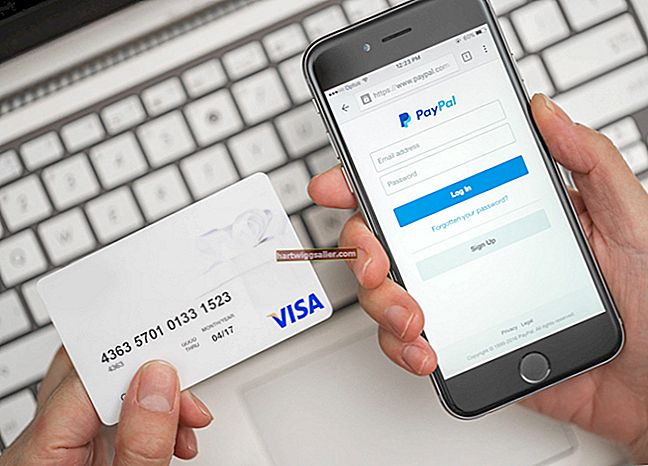மைக்ரோசாப்ட் வேர்ட் பல வணிகங்களால் அதன் முதன்மை சொல் செயலாக்க நிரலாகப் பயன்படுத்தப்படுகிறது, மேலும் இது சில நேரங்களில் குறைபாடுகளை உருவாக்கக்கூடும். உங்கள் வணிக கணினியில் வேர்டின் பதிப்பு சாம்பல் நிற விருப்பங்களைக் காண்பித்தால், அல்லது அறியப்படாத காரணங்களுக்காக உங்கள் பத்தி பாணிகள் மாறிக்கொண்டிருந்தால் அல்லது அனைத்து தாவல் அமைப்புகளும் சரியாகத் தெரியவில்லை என்றால், மீட்டமை பொத்தானை அழுத்த வேண்டிய நேரம் இது. துரதிர்ஷ்டவசமாக, நிரலை அதன் இயல்புநிலை அமைப்புகளுக்கு மீட்டமைக்க வேர்டில் எந்த பொத்தானும் இல்லை. இருப்பினும், வேர்டின் உலகளாவிய வார்ப்புருவை அதன் சிக்கல்களை சரிசெய்கிறதா என்று மறுபெயரிடலாம். வேர்ட் தொடர்ந்து சிக்கல்களைக் கொண்டிருந்தால் அல்லது அது மிக மெதுவாக இயங்கினால், வேர்ட் பதிவேட்டில் விசையை நீக்குவது மற்றொரு விருப்பமாகும். இது அசல் இயல்புநிலை அமைப்புகளுக்கு வார்த்தையை மீண்டும் கட்டாயப்படுத்துகிறது.
உலகளாவிய வார்ப்புரு கோப்பின் மறுபெயரிடுக
1
வேர்ட் மற்றும் நீங்கள் இயங்கும் வேறு எந்த மைக்ரோசாஃப்ட் ஆபிஸ் நிரல்களையும் மூடு.
2
விண்டோஸ் “ஸ்டார்ட்” பொத்தானை வலது கிளிக் செய்து "விண்டோஸ் எக்ஸ்ப்ளோரரைத் திறக்க" என்பதைத் தேர்ந்தெடுக்கவும்.
3
“C: ers பயனர்கள் (உங்கள் பயனர்பெயர்) \ AppData \ ரோமிங் \ Microsoft \ வார்ப்புருக்கள்” என உலாவுக. AppData கோப்பு மறைக்கப்பட்டுள்ளதால் சில நேரங்களில் அதைப் பார்க்க முடியாது. உங்கள் எக்ஸ்ப்ளோரர் முகவரி சாளரத்தில் முழு பாதையையும் தட்டச்சு செய்து, வார்ப்புருக்கள் துணை அடைவுக்குச் செல்ல Enter ஐ அழுத்தவும்.
4
"Normal.dot" கோப்பில் வலது கிளிக் செய்து "மறுபெயரிடு" என்பதைத் தேர்வுசெய்க. "OldNormal.dot" அல்லது "Normalold.dot" போன்ற பெயரில் தட்டச்சு செய்க.
5
திறந்த சொல். நிரல் இயல்புநிலை அமைப்புகளின் அடிப்படையில் Normal.dot கோப்பை மீண்டும் உருவாக்கும்.
மைக்ரோசாப்டின் FixIt வழிகாட்டி
1
ஃபிக்ஸ் இட் நிரலைப் பதிவிறக்க ஒரு வலை உலாவியைத் துவக்கி மைக்ரோசாப்டின் ஆதரவு பக்கத்திற்கு செல்லவும் (வளங்களைப் பார்க்கவும்). வேர்ட் மிகவும் மெதுவாக இயங்குகிறதா அல்லது உலகளாவிய வார்ப்புருவை மறுபெயரிடுவது உங்கள் வேர்ட் சிக்கல்களை சரிசெய்யவில்லை என்றால் இந்த விருப்பத்தைப் பயன்படுத்த வேண்டும். ஃபிக்ஸ் இட் வழிகாட்டினை இயக்குவதற்கு முன்பு வேர்ட் அல்லது பிற அலுவலக தயாரிப்புகளை மூடு.
2
பக்கத்தின் நடுவில் உள்ள “மைக்ரோசாப்ட் ஃபிக்ஸ் இட்” பொத்தானைக் கிளிக் செய்க.
3
கோப்பு பதிவிறக்க உரையாடல் பெட்டியில் “இயக்கு” என்பதைக் கிளிக் செய்து, அதை சரிசெய்யும் வழிகாட்டி படிகளைப் பின்பற்றவும்.
4
நீங்கள் அதை சரிசெய்ய நிரலை இயக்கிய பிறகு வார்த்தையைத் திறக்கவும். பதிவு விசையை மீண்டும் நிறுவ மைக்ரோசாஃப்ட் ஆபிஸ் தானாகவே அமைவு நிரலை இயக்கும்.
இதை கைமுறையாக சரிசெய்யவும்
1
வேர்ட் மற்றும் நீங்கள் இயங்கும் எந்த மைக்ரோசாஃப்ட் ஆபிஸ் நிரல்களையும் மூடு.
2
விண்டோஸ் “ஸ்டார்ட்” பொத்தானைக் கிளிக் செய்து, தேடல் புலத்தில் "ரெஜெடிட்" எனத் தட்டச்சு செய்து, பதிவேட்டில் எடிட்டரைத் திறக்க "Enter" ஐ அழுத்தவும்.
3
வலதுபுறத்தில் விரிவாக்க இடது பலகத்தில் உள்ள பதிவேட்டில் பெயர்களை இருமுறை கிளிக் செய்வதன் மூலம் பதிவக விசைகள் மூலம் உலாவுக. மைக்ரோசாப்டின் கூற்றுப்படி, வேர்ட் 2010 க்கான விசை "HKEY_CURRENT_USER \ மென்பொருள் \ மைக்ரோசாப்ட் \ அலுவலகம் \ 14.0 \ வேர்ட்" இல் அமைந்துள்ளது.
4
நீங்கள் நீக்க விரும்பும் விசையைத் தேர்ந்தெடுத்து, “கோப்பு” கீழ்தோன்றும் மெனுவைக் கிளிக் செய்து “ஏற்றுமதி” என்பதைத் தேர்வுசெய்க. கோப்பிற்கு ஒரு பெயரைத் தட்டச்சு செய்து “சேமி” என்பதைக் கிளிக் செய்க, எனவே நீங்கள் நீக்கவிருக்கும் வேர்ட் ரெஜிஸ்ட்ரி உள்ளீட்டின் காப்புப்பிரதி உங்களிடம் உள்ளது.
5
பதிவு விசையை மீண்டும் தேர்ந்தெடுத்து, “திருத்து” என்பதைக் கிளிக் செய்து “நீக்கு” என்பதைக் கிளிக் செய்க. உங்கள் முடிவை உறுதிப்படுத்த “ஆம்” என்பதைக் கிளிக் செய்து பதிவு எடிட்டரை மூடவும்.
6
வார்த்தையைத் திறந்து, அமைவு நிரலிலிருந்து பதிவு விசையை மீண்டும் உருவாக்க கணினியை அனுமதிக்கவும்.